Lagring af videresendelsesvalg
1.
Tryk på  .
.
 .
.2.
Tryk på [Funktionsindstillinger] → [Modtag/videresend] → [Alm. Indstillinger].
3.
Tryk på [Videresendelsesvalg].
4.
Tryk på [Registrér].
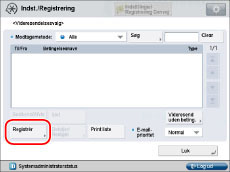
For at hente videresendelsesvalgene for en modtaget fil, som du har lagret, skal du trykke på [Historik 1], [Historik 2] eller [Historik 3].
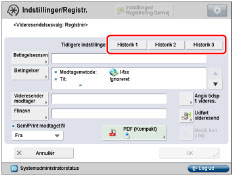
VIGTIGT |
Videresendelsesvalg bliver gemt i hukommelsen, hvis du trykker på [OK] på skærmbilledet Registrér eller på skærmbilledet Redigér. Identiske videresendelsesvalg bliver kun gemt en gang i hukommelsen. |
BEMÆRK! |
De tre senest lagrede videresendelsesvalg bliver ikke slettet, selvom der bliver slukket for strømmen. Viderestillingsindstillinger for modtagne filer, der ikke gemmes i hukommelsen, vises ikke, heller ikke hvis du trykker på en knap for <Tidligere indst.>. |
5.
Tryk på [Betingelsesnavn].
6.
Indtast betingelsesnavnet → tryk på [OK].
BEMÆRK! |
Hvis du ikke angiver et filnavn, anvendes de første 24 tegn i betingelsesnavnet som filnavnet. Filnavnet kan dog til enhver tid ændres. |
7.
Tryk på [Betingelser].
Tryk på dropdown-listen <Til:>, <Fra:> eller <Emne:> → vælg det ønskede søgekriterium.
Mulige kriterier er:
<Til:>: Til (modtagermaskine)
<Fra:>: Fra (sendemaskine)
<Emne:>: Emne
Eksempel:
Hvis I-faxen modtaget af denne maskine videresendes, bliver <Til:> denne maskine, og <Fra:> bliver den maskine, som I-faxen blev modtaget fra.
Mulige kriterier er:
[Ignoreret]: | Ser bort fra videresendelsesbetingelserne Til, Fra og Emneinformation. |
[Lig med]: | Videresender dokumentet hvis Fra eller Emneinformationen matcher alle de indtastede tegn. |
[Afviger fra]: | Videresender dokumentet hvis Til, Fra eller Emneinformationen er forskellig fra alle de indtastede tegn. |
[Begynder med]: | Videresender dokumentet hvis Til, Fra eller Emneinformationen begynder med de indtastede tegn. |
[Slutter med]: | Videresender dokumentet hvis Til, Fra eller Emneinformationen slutter med de indtastede tegn. |
[Indeholder]: | Videresender dokumentet hvis Til, Fra eller Emneinformationen indeholder de indtastede tegn. |
[Indeholder ikke]: | Videresender dokumentet hvis Til, Fra eller Emneinformationen ikke indeholder de indtastede tegn. |
[Lig med] er ikke en mulighed for <Til:>.
Tryk på [Indstil] → indtast videresendelsesbetingelsen.
Hvis du ønsker at ændre kriteriet for videresendelsesbetingelserne uden at ændre videresendelsesbetingelsen for dropdown-listerne Til, Fra og Emne, skal du trykke på [Indstil] ved siden af det kriterium, du vil ændre → indtast det nye kriterium → tryk på [OK].
BEMÆRK! |
Hvis du vælger [Ignoreret] som videresendelsesbetingelsen, kan du ikke indtaste nogen kriterier. |
8.
Tryk på [OK].
9.
Vælg [Videresender modtager] → vælg videresendelsesmodtageren.
Detaljer for hvert element er vist herunder:
[Adressebog]: | Vælg at videresende det modtagne dokument til en anden maskine eller et avanceret område i en anden maskine i imageRUNNER ADVANCE-serien, der er åbnet som en SMB-server eller en WebDAV-server. |
[Fortrolig faxboks]: | Vælg for at gemme det modtagne dokument i en fortrolig faxboks. |
BEMÆRK! |
Hvis den valgte modtager er en gruppeadresse, der indeholder en mailboks, bliver filen, som du sender, ikke videresendt til (og lagret i) denne mailboks. Du kan ikke angive en WebDAV-server som videresendelsesmodtageren. Hvis den valgte modtager er en gruppeadresse, der indeholder en WebDAV-server, bliver dokumentet ikke videresendt til WebDAV-serveren. |
Hvis du vælger [Adressebog]:
Vælg videresendelsesmodtageren → tryk på [OK].
Hvis der vises et skærmbillede, der beder sig om at indtaste et adgangsnummer, skal du trykke på [Adgangsnummer] → indtast adgangsnummeret. (Se "Registrering af en e-mail-adresse" og "Lagring af faxnumre.")
Du kan begrænse typerne på de modtagere, der bliver vist i resultatlisten, ved at trykke på dropdown-listen og vælge den ønskede type modtager.
Brug dropdown-listen Adresseliste til at vise hver adressebog (adresselister 1 til 10 og hurtigkaldstasterne). Adresselister kategoriserer de adresser, der er gemt i adressebogen.
Du kan angive e-mail-, I-fax-, filserver- og gruppemodtagere som videresendelsesmodtagere.
Du kan angive fjernadressebogen som videresendelsesmodtagere ved at trykke på [Til fjernadressebog]. For flere informationer om fjernadressebogen: Se "Angivelse af modtagere vha. adressebogen (Fjern)."
BEMÆRK! |
For at annullere den valgte modtager skal du vælge modtageren igen. For at få vist detaljeret information for en valgt modtager, skal du vælge modtageren → tryk på [Detaljer]. Registrér modtagere i adressebogen på forhånd. (Se "Registrér modtagere.") [Adgangsnummer] vises kun på skærmen, hvis [Administrér adressebogens adgangsnumre] er sat 'Til' i [Angiv modtager] (Indstillinger/Registrering). (Se "Administration af adressebogen med adgangsnumre.") Du kan ikke vælge flere modtagere ad gangen. For at videresende til flere modtagere skal du vælge en gruppeadresse. Hvis Sæt til ekstern fax er aktiveret, kan du angive faxnumre og gruppeadresser, der indeholder faxnumre, som videresendelsesmodtagere. Hvis du vælger et faxnummer som videresendelsesmodtager, ses der bort fra underadressen og passwordet, der er registreret i adresselisten. Hvis der opstår en videresendelsesfejl, når adressen i fjernadressebogen er registreret som videresendelsesmodtager, skal du kontrollere, at adressen ikke er slettet fra fjernadressebogen. |
Hvis du vælger [Fortrolig faxboks]:
Vælg den ønskede fortrolige faxboks → tryk på [OK].
Hvis du vil sende et link til en fortrolig faxboks via e-mail, skal du trykke på [URL-afsendelse].
Meddelelsen <Indgående meddelelse til faxboks> indsættes i e-mailens tekst med angivelse af linket til den fortrolige faxboks.
VIGTIGT |
I de tilfælde, der beskrives herunder, kan du ikke gemme dokumenter i hukommelsen. Tallene kan variere, afhængigt af den resterende hukommelse på harddisken. Når der er gemt mere end 1.500 dokumenter eller billeder i alle mailbokse tilsammen. Hvis der er gemt ca. 6.000 dokumentsider eller billeder i alle bokse tilsammen. Når der er ikke tilstrækkeligt med ledig hukommelse. |
BEMÆRK! |
Hvis du vælger den fortrolige faxboks, kan du ikke bruge følgende indstillinger: [Filnavn] [Gem/Print modtaget fil] [Videresendelse af meddelelse om udført job] [Filformat] For sende et link via e-mail til den fortrolige faxboks hvor dokumentet er gemt, skal du på forhånd registrere en e-mailadresse i den fortrolige faxboks. For instruktioner om at gemme en e-mailadresse i maskinen kan du se "Angivelse af indstillingerne for I-fax indbokse." Du kan ikke vælge flere fortrolige faxbokse. |
10.
Tryk på [Filnavn].
Hvis du valgte en fortrolig faxboks som videresendelsesmodtager, skal du gå videre til punkt 14.
11.
Indtast et filnavn → tryk på [OK].
Betingelsesnavnet bliver som standard automatisk indtastet som dokumentets navn. Du kan dog ændre dette navn.
12.
Tryk på dropdown-listen <Gem/Print modtaget fil> → angiv indstillingerne.
Vælg [Til], hvis du vil gemme eller printe modtagne filer.
BEMÆRK! |
Hvis du indstiller både <Gem/Print modtaget fil> og statussen Hukommelseslås til 'Til', gemmes de modtagne filer i boksen til hukommelsesmodtagelse. Hvis du indstiller Hukommelseslås til 'Fra', printes den modtagede fil automatisk. (Se "Angivelse af indstillingerne for I-fax indbokse.") |
13.
Tryk på [Angiv tidsp f. videres.].
14.
Vælg betingelserne.
VIGTIGT |
Du kan ikke angive det samme tidspunkt for både start- og sluttid. |
Hvis du vælger [Daglig]:
Indtast start- og sluttidspunkt ved brug af  -
-  (taltaster) → tryk på [OK].
(taltaster) → tryk på [OK].
 -
-  (taltaster) → tryk på [OK].
(taltaster) → tryk på [OK].Tiden vises med 24-timers visning. Indtast tiden med fire cifre, inkl. nuller.
BEMÆRK! |
Hvis sluttidspunktet er angivet tidligere end starttidspunktet, stopper de modtagne dokumenter med at blive videresendt på sluttidspunktet den følgende dag. Eksempler: Starttidspunkt: 22.00, sluttidspunkt: 21:00 →Sluttidspunktet er 21:00 den følgende dag. |
Hvis du vælger [Angiv periode]:
Tryk på [Tilføj].
Tryk på dropdown-listen <Starttid> → vælg den ugedag, hvor videresendelse skal starte.
Tryk på  ved siden af dropdown-listen Starttidspunkt → indtast starttidspunkt for videresendelsen med
ved siden af dropdown-listen Starttidspunkt → indtast starttidspunkt for videresendelsen med  -
-  (taltaster).
(taltaster).
 ved siden af dropdown-listen Starttidspunkt → indtast starttidspunkt for videresendelsen med
ved siden af dropdown-listen Starttidspunkt → indtast starttidspunkt for videresendelsen med  -
-  (taltaster).
(taltaster).Tiden vises med 24-timers visning. Indtast tiden med fire cifre, inkl. nuller.
Hvis du trykker på [Hele dagen], sættes både start- og sluttidspunktet automatisk til '00:00'. Datoen for sluttidspunktet sættes automatisk til dagen efter datoen for starttidspunktet.
Angiv sluttidspunkt på samme måde som starttidspunkt → tryk på [OK] → [OK].
Du kan gemme op til syv forskellige kombinationer af start- og sluttider.
Hvis du ønsker at ændre en gemt indstilling, skal du først vælge den → tryk på [Redigér].
Hvis du ønsker at slette en gemt indstilling, skal du først vælge den → tryk på [Slet].
BEMÆRK! |
Hvis sluttidspunktet ligger før starttidspunktet, og der er angivet den samme ugedag for begge, vil videresendelsen af de modtagne filer stoppe på det angivne sluttidspunkt i den efterfølgende uge. Eksempler: Starttidspunkt: Mandag 22.00, sluttidspunkt: Mandag 21:00 →Sluttidspunktet er mandag 21:00 den følgende uge. |
Hvis du vælger [Fra]:
Tryk på [OK].
15.
Tryk på [Udført videresend] → vælg den modtager. hvortil meddelelsen om videresendelse skal sendes → tryk på [OK].
Hvis du valgte en fortrolig faxboks som videresendelsesmodtager, skal du gå videre til punkt 17.
Hvis du vælger en modtager, der er gemt med et adgangsnummer: Tryk på [Adgangsnummer] → angiv adgangsnummeret. (Se "Registrering af en e-mail-adresse" og "Lagring af faxnumre.")
Brug dropdown-listen Adresseliste til at vise hver adressebog (adresselister 1 til 10 og hurtigkaldstasterne). Adresselister kategoriserer de adresser, der er gemt i adressebogen.
BEMÆRK! |
For at annullere den valgte modtager skal du vælge modtageren igen. For at få vist detaljeret information for en valgt modtager, skal du vælge modtageren → tryk på [Detaljer]. Du kan ikke vælge flere modtagere ad gangen. Registrér modtagere i adressebogen på forhånd. (Se "Registrér modtagere.") [Adgangsnummer] vises kun på skærmen, hvis [Administrér adressebogens adgangsnumre] er sat 'Til' i [Angiv modtager] (Indstillinger/Registrering). (Se "Administration af adressebogen med adgangsnumre.") |
16.
Vælg, hvad der skal kontrolleres [Medd. kun v fejl].
Ønsker du, at en meddelelse om videresendelse kun skal sendes, hvis der opstår en fejl: Tryk på [Medd. kun v fejl].
Ønsker du, at meddelelsen om videresendelse skal sendes, hver gang en modtaget fil videresendes, skal du ikke trykke på [Medd. kun v fejl].
17.
Tryk på Filformat → vælg filformatet for det billede, du vil videresende → tryk på [OK].
Denne del af fremgangsmåden er ikke nødvendig, hvis noget af følgende er korrekt:
Et faxnummer er angivet som videresendelsesmodtageren
En I-faxadresse er angivet som videresendelsesmodtageren
En fortrolig faxboks er angivet som videresendelsesmodtager
Filformater:
De filformater, du kan vælge, er følgende:
[TIFF/PDF (Auto)]: | Sender filen i enten TIFF-format (sort/hvid) eller PDF-format (Gråtoneskala/Farvet). Du kan ikke indstille [Opdel i sider] til 'Til'. |
[TIFF/XPS (Auto)]: | Sender filen i enten TIFF-format (sort/hvid) eller XPS-format (Gråtoneskala/Farvet). Du kan ikke indstille [Opdel i sider] til 'Til'. |
[TIFF/JPEG (Auto)]: | Sender filen i enten TIFF-format (sort/hvid) eller JPEG-format (Gråtoneskala/Farvet). [Opdel i sider] er slået 'Til'. |
[PDF]: | Sender filen i PDF-format, selvom det modtagne billede er sort/hvid. Du kan også vælge [Trace & Smooth], [Kompakt], [OCR (Søgbar tekst)] og/eller [Tilføj digitale signaturer]. Ønsker du at tilføje en digital signatur, kan du vælge [Enhedssignatur]. |
[XPS]: | Sender filen i XPS-format, selvom det modtagne billede er sort/hvidt. Du kan også vælge [Kompakt], [OCR (Søgbar tekst)] og/eller [Tilføj digitale signaturer]. Ønsker du at tilføje en digital signatur, kan du vælge [Enhedssignatur]. |
Hvis du ønsker at opdele flere billeder og sende dem som separate filer med hver én side: Tryk på [Opdel i sider], hvorefter tasten lyser. Hvis du ønsker at sende flere billeder som en enkelt fil uden at dele dem op, skal du ikke trykke på [Opdel i sider], og tasten forbliver slukket.
18.
Tryk på [OK].
19.
Tryk på dropdown-listen <E-mailprioritet> → angiv indstillingerne.
Du behøver kun at foretage denne indstilling hvis videresendelsesmodtageren er en e-mailadresse.
20.
Tryk på [Luk].